- Auteur Abigail Brown [email protected].
- Public 2023-12-17 06:36.
- Laatst gewijzigd 2025-01-24 12:00.
Samsung Gear VR breidt je Samsung Galaxy-apparaat uit naar het rijk van virtual reality (VR). Het systeem bestaat uit twee componenten:
- Headset: de headset maakt verbinding met uw Galaxy-smartphone, die fungeert als de Gear VR-processor en display.
- Controller: je gebruikt dit handheld-apparaat om te communiceren met en te navigeren door ervaringen en games in VR.
In dit artikel wordt uitgelegd hoe u uw headset kunt laten werken met uw Galaxy-apparaat. Het bevat ook instructies voor het installatieproces van de Gear VR-controller.
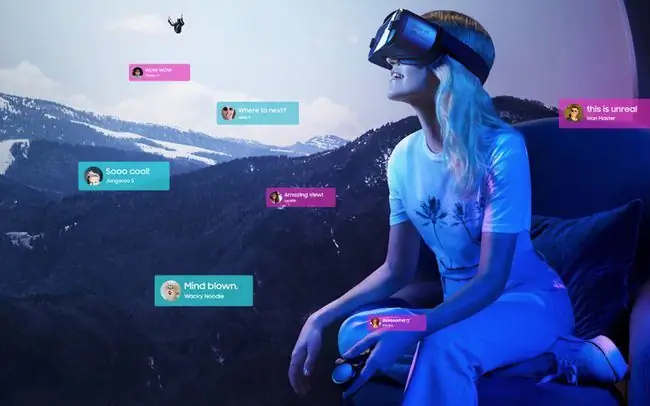
Voordat u begint
Zorg ervoor dat uw smartphone werkt met Gear VR voordat u begint met het instellen van uw Gear VR-componenten. Er zijn momenteel zes Gear VR-modellen beschikbaar en de meeste zijn compatibel met Galaxy-apparaten met Android Lollipop 5.0.1 of hoger, waaronder de volgende:
- Galaxy S9 en Galaxy S9+
- Galaxy S8 en Galaxy S8+
- Galaxy Note8
- Galaxy Note FE (Fan Edition)
- Galaxy A8 en Galaxy A8+
- Galaxy S7 en Galaxy S7 edge
- Galaxy Note5
- Galaxy S6, Galaxy S6 edge en Galaxy S6 edge+
Gear VR is uit de doos niet compatibel met Galaxy-apparaten die later zijn dan de Galaxy S9. Galaxy S10 vereist bijvoorbeeld een USB type-C (USB-C) adapter, terwijl Galaxy Note10 volledig incompatibel is. Ga voor meer informatie over apparaatcompatibiliteit naar de Galaxy Support-website.
Bevestig de riemen aan de Gear VR-headset

- Schuif de brede riem door de ringen aan weerszijden van de Gear VR-headset en maak vervolgens de klittenband vast.
-
Als uw Gear VR-headset een tweede, smallere riem heeft, steekt u de haak aan het ene uiteinde van deze riem onder de metalen balk aan de bovenkant van de Gear VR-headset. Klik het vervolgens vast om de riem aan de headset te bevestigen.

Image - Schuif het andere uiteinde van de smalle riem door de lus in het midden van de brede riem en maak vervolgens het klittenband vast.
Verbind je Galaxy-apparaat met de Gear VR-headset

- Open de connectoren op de voorkant van de Gear VR-headset en verwijder de kap.
-
Afhankelijk van het modelnummer van je Galaxy-apparaat, kan het een USB-C- of een USB Micro-connectorpoort hebben. Als u de connectorpoort op de headset moet wijzigen om uw Galaxy-apparaat te kunnen gebruiken, voert u de volgende stappen uit:
- Schuif het linker connectorlipje naar de ontgrendelde positie.
- Verwijder de connector.
- Plaats de juiste connector.
- Schuif het connectorlipje naar de vergrendelde positie.
Deactiveer alle schermvergrendelingsfuncties op uw Galaxy-apparaat voordat u het aansluit op de Gear VR-headset.
- Sluit uw Galaxy-apparaat aan op de linker connectorpoort op de Gear VR-headset met het scherm naar binnen gericht. Gebruik vervolgens de juiste connector om het apparaat op zijn plaats te vergrendelen.
-
Als je de gesproken prompt hoort, verwijder je je Galaxy-apparaat van de Gear VR-headset.
Uw apparaat geeft het scherm "Samsung Gear VR Welkom" weer.
Installeer de Oculus-app op je Galaxy-apparaat
-
Selecteer Next om de Oculus-app naar je Galaxy-apparaat te downloaden.
Download de versie van de Oculus-app niet in de Google Play Store: deze is niet compatibel met Gear VR.
- Lees de waarschuwing, selecteer Akkoord en selecteer vervolgens Volgende.
- Selecteer op de volgende pagina Install.
- Op de welkomstpagina van Samsung Gear VR selecteert u Start.
-
Als je een Oculus-account hebt, meld je dan nu aan of maak een nieuw account.
Als er software-updates beschikbaar zijn, download en installeer ze dan nu.

Image - Selecteer op de volgende pagina Bluetooth inschakelen. Bevestig vervolgens de apparaatmachtigingen voor het inschakelen van Bluetooth.
Koppel de Gear VR-controller met je headset
De Gear VR-controller wordt geleverd met 2 AA-batterijen.
- Selecteer in de Oculus-app More (de drie horizontale balken) en selecteer vervolgens Controllers.
-
Plaats de 2 AA-batterijen die bij de Gear VR-controller zijn geleverd.
- Houd op de controller de home-knop ingedrukt.
- Wanneer de LED aan de onderkant van de controller blauw wordt, selecteert u Pair.
Kalibreer de Gear VR-controller
- Selecteer Next om je controller te kalibreren.
- Houd de controller in de hand die je wilt gebruiken en teken een figuur "8" in de lucht.
-
Selecteer Linkshandig of Rechtshandig, afhankelijk van hoe je je controller wilt gebruiken.
Je kunt op elk moment wijzigen welke hand je wilt gebruiken door naar de controllerinstellingen te gaan.
-
Selecteer Klaar.
Als het koppelen is voltooid, wordt de LED op de controller groen en verschijnt "Paired Gear VR-controller" op je Galaxy-apparaat.

Image
Wanneer het instellen van de Gear VR-controller is voltooid, laadt je Galaxy-apparaat de Gear VR-winkel. Koppel je smartphone aan de Gear VR-headset, zet de headset op en je bent klaar om te gaan. Gebruik de controller om door de winkel te navigeren, games te spelen en toegang te krijgen tot andere content, allemaal in VR.






